Python - мощный язык программирования, который изначально не предназначен для работы с графиками. Однако, благодаря библиотеке matplotlib, разработчики могут в удобной форме создавать разнообразные графики и визуализацию данных.
PyCharm - популярная интегрированная среда разработки (IDE) для Python. В сочетании с matplotlib, она предоставляет удобные инструменты для создания и настройки графиков, что делает ее одним из лучших выборов для разработчиков, работающих с графиками.
Для начала работы с библиотекой matplotlib в PyCharm необходимо выполнить два основных шага. Во-первых, необходимо установить саму библиотеку. Во-вторых, необходимо подключить ее в свой проект в PyCharm.
Установка matplotlib осуществляется с помощью пакетного менеджера pip. Для этого откройте командную строку или терминал PyCharm и выполните команду pip install matplotlib. Последние версии PyCharm уже поставляются с предустановленным менеджером пакетов pip, поэтому установка должна быть простой и без проблем.
После установки библиотеки matplotlib, вы можете начать работу с графиками. В PyCharm создайте новый проект или откройте существующий. Затем, вам нужно подключить библиотеку в ваш проект. Для этого добавьте строчку import matplotlib.pyplot as plt в верхней части вашего кода. Это позволит использовать функции и возможности библиотеки matplotlib.
Подключение библиотеки matplotlib в PyCharm
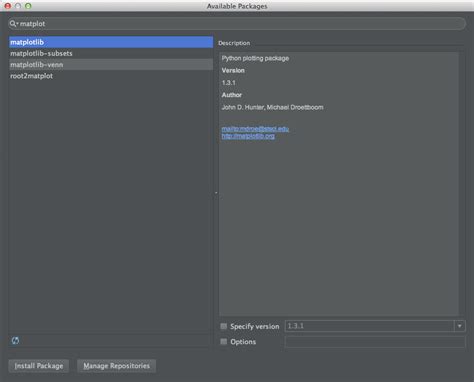
PyCharm - интегрированная среда разработки Python, предоставляющая множество возможностей для разработчиков. Она обладает богатым набором инструментов для программирования и включает в себя функциональность для работы с библиотеками.
Чтобы начать использовать библиотеку matplotlib в PyCharm, необходимо сначала установить ее. Для этого можно воспользоваться менеджером пакетов pip и выполнить команду:
pip install matplotlib
После успешной установки можно подключить библиотеку в проекте. Для этого необходимо добавить следующую строку в начало скрипта:
import matplotlib.pyplot as plt
Теперь можно использовать функции из библиотеки для создания графиков. Например, для построения линейного графика можно использовать функцию plot:
plt.plot(x, y)
Здесь x и y - массивы чисел, определяющие точки графика. После создания графика можно добавить подписи осей и заголовок с помощью функций xlabel, ylabel и title:
plt.xlabel('X Axis')plt.ylabel('Y Axis')plt.title('Graph Title')
Затем можно отобразить график с помощью функции show:
plt.show()
Таким образом, подключение библиотеки matplotlib в PyCharm позволяет удобно создавать графики на языке Python и визуализировать данные в проекте. Библиотека предоставляет множество возможностей для настройки внешнего вида графиков и представления информации в наглядной форме.
Создание графиков на Python
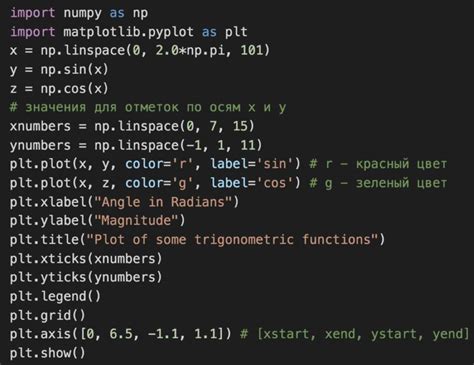
Для начала работы с библиотекой matplotlib необходимо ее подключить. В PyCharm это можно сделать, добавив строку import matplotlib.pyplot as plt в начало программы.
После подключения библиотеки matplotlib можно начинать создавать графики. Для этого необходимо использовать функции и методы, предоставляемые библиотекой.
Например, для создания простого линейного графика можно использовать метод plot(). Данные для построения графика могут быть представлены в виде списков или массивов. Для задания осей координат и названия графика используются соответствующие методы xlabel(), ylabel() и title().
| Метод | Описание |
|---|---|
plot() | Построение графика |
xlabel() | Задает название оси абсцисс |
ylabel() | Задает название оси ординат |
title() | Задает название графика |
Библиотека matplotlib также предоставляет возможность создания других типов графиков, таких как столбчатые диаграммы, круговые диаграммы, гистограммы и многое другое. Для каждого типа графика имеются свои методы и параметры, позволяющие настроить его внешний вид и аннотации.
Создание графиков на Python с помощью библиотеки matplotlib позволяет представить данные визуально и наглядно, что упрощает их анализ и понимание.